Kyocera fs 1040 luči zelena ne tiska. Ponastavitev števca strani iz Kyocera - ali zakaj po ponovnem polnjenju ni ponastavljena
Nihanje na nasprotni strani Kyocera - ali zakaj po ponovnem polnjenju ni ponastavljeno?
V bolj ali manj moderno serije Kyocera tiskalniki (npr, FS-1025MFP) uporabljajo skoraj podobne kartuše TK-1110 in TK-1120. V vložkih teh je čip okoli štirih kontaktov - indukcijski senzor in števec strani, tudi, čip zazna prisotnost tonerja v vložku.
To se razlikuje od prejšnjih modelov, v katerih je bil uporabljen samo senzor za prisotnost tonerja. Zaradi večje količine čipa in po dolivanju goriva lahko pride do težav.
TK-1120 uporablja pri Kyocera FS-1060DN, 1025MFP, 1125MFP, in se pojavijo po polnjenju probleme s čipom, ki se TK-1110 uporablja na enak KYOCERA FS-1040 in FS-1120MFP.

Po najnovejših podatkih FS-1060DN, 1025MFP in 1125MFP po ponovnem polnjenju niso vedno ponastavljeni.
Hkrati tiskalnik lahko blokira čip, zato boste morali kupiti novo izvirno kartušo.
 |
 |
Številka strani ni mogoče ponastaviti po polnjenju, tudi če ugotovi, da je v kartuši toner. Naprava bo tiskala, ampak tudi pošiljala sporočila o neoriginalni kartuši. In če po polnjenju kartušo in jo vstavite v tiskalnik ne pride do tiskanja, pogosto vodijo tiskalnik, medtem ko pritisnete "Start" in "Stop", in jih imajo za nekaj sekund, kot se to zgodi, na primer, Kyocera FS-1025MFP.
Najboljša rešitev za ta problem je seveda zamenjava čipa, vendar trenutno ni čipov.
Zato bomo goljufali na številne načine
1. Če je v vložku ostalo 1% tonerja, čip blokira tiskanje. Da bi se temu izognili, je včasih vložek ponovno napolnjen že na ravni tonerja za 20%. In da, lahko prevarate števec strani in tiskalnik nadaljuje tiskanje!
2. Postavite kos magneta ali kovinskega kovanca na senzor nivoja tonerja. Če je, senzor neprestano pošilja potrditev, da je vložek 100%, tudi če je vložek prazen. Polnimo in natisnemo kolikor želite.
UPD! 3. Preverite sami. Prevodno žico prebodimo med kontakti na čipi v tiskalniku, vstavite kartušo - počakajte, da tiskalnik zmeša toner. Če rdeča tipka utripa, držite in držite STOP in GO, dokler rdeča in rumena trikrat utripata, sprostite - tiskalnik mora biti pripravljen. Vsakič, ko vklopite, morate ponastaviti napako med držanjem STOP in GO.

Bios-nastavka / 35-asus / 1244-1244
Za vstop v bios bukovega asusa ix550 morate med zagonom računalnika pritisniti tipko F2.
In se znajdemo v meniju za nastavitev biosov prenosnega računalnika ASUS x550.
Če želite namestiti WINDOWS 7 iz bliskovnega pogona, morate BIOS konfigurirati, da bi ga zagnali.
Ustvarite bootable USB flash disk in brezplačno prenesete ISO Windows 7, XP, 8, lahko sledite povezavi remont / 268-268
Bios-nastavka / 31-hewlett-packard / 449-449
Kako vnesti BIOS na prenosni računalnik Hewlett-Packard 15-r054sr?
Če želite iti v bios bukev Hewlett Packard, morate med zagonom računalnika pritisniti tipko F10.
In pridemo v nastavitveni meni bios laptop HP Pavilion 15 - p054sr.
Na karticah EXIT lahko izstopimo, ponastavimo, začnemo, shranimo, vklopimo, prenesemo, zaustavimo, namestimo, namestimo, ponovno namestimo, odpremo ali zaženemo BIOS.
Zagon, vnašanje in ponastavitev.
hjulett, packard, hjulit, hjulet, paket, paket
Če želite namestiti WINDOWS 7 iz bliskovnega pogona, morate BIOS konfigurirati, da bi ga zagnali.
Ustvarite bootable USB flash disk in brezplačno prenesete ISO Windows 7, XP, 8, lahko sledite povezavi remont / 268-268
Bios-nastavka / 27-acer / 1073-1073
Kako se prijaviti in konfigurirati BIOS prenosni računalnik ACER V3 571G za nastavitve WINDOWS 7 ali 8 iz bliskovnega pogona ali diska.
Za vstop v biologijo bukve Acer B3-571 morate med zagonom računalnika pritisniti tipko F2.
In pridemo v meni za nastavitev BIOS-a na prenosnem računalniku.
Po konfiguraciji lahko Windows WIN 8 namestimo z bliskovnega pogona ali diska.
Kako priti v BIOS prenosnega računalnika in ga konfigurirati ter ga konfigurirati za namestitev operacijskega sistema Windows 7 Laptop ACER 5741.
Na karticah EXIT lahko izstopimo, ponastavimo, začnemo, shranimo, vklopimo, prenesemo, zaustavimo, namestimo, namestimo, ponovno namestimo, odpremo ali zaženemo BIOS.
Zagon, vnašanje in ponastavitev.
Če želite namestiti WINDOWS 7 iz bliskovnega pogona, morate BIOS konfigurirati, da bi ga zagnali.
Bios-nastavka / 35-asus / 1243-1243
Ustvarite bootable USB flash disk in brezplačno prenesete ISO Windows 7, XP, 8, lahko sledite povezavi remont / 268-268
Če želite vstopiti v bios bukovega asusa x54, morate ob zagonu računalnika pritisniti tipko F2.
In pridemo v meni za nastavitev biosov prenosnega računalnika ASUS x54.
Po konfiguraciji lahko Windows WINDOWS 8 namestimo z USB-diska ali diska.
Kako priti v BIOS za prenosni računalnik in ga konfigurirati ter ga konfigurirati za namestitev operacijskega sistema Windows 7 Laptop ASUS.
Na karticah EXIT lahko izstopimo, ponastavimo, začnemo, shranimo, vklopimo, prenesemo, zaustavimo, namestimo, namestimo, ponovno namestimo, odpremo ali zaženemo BIOS.
Zagon, vnašanje in ponastavitev.
Če želite namestiti WINDOWS 7 iz bliskovnega pogona, morate BIOS konfigurirati, da bi ga zagnali.
Bios-nastavka / 29-lenovo / 1118-1118
3c-JEJv5voQ
Ustvarite bootable USB flash disk in brezplačno prenesete ISO Windows 7, XP, 8, lahko sledite povezavi remont / 268-268
Za vstop v bios Buena Lena Z510 morate med zagonom prenosnega računalnika pritisniti tipko F2.
In pridemo do menija za nastavitev bios prenosni računalnik Lenovo z510
Po konfiguraciji lahko Windows namestimo z bliskovnega pogona ali diska.
Kako priti v BIOS prenosnega računalnika in ga konfigurirati ter ga konfigurirati za namestitev operacijskega sistema Windows 7 Laptop Lenova Ji.
Na karticah EXIT lahko izstopimo, ponastavimo, začnemo, shranimo, vklopimo, prenesemo, zaustavimo, namestimo, namestimo, ponovno namestimo, odpremo ali zaženemo BIOS.
Zagon, vnašanje in ponastavitev.
Čiščenje vlijemo približno polovico vložka (če manj toner proces dodajanja v enoti v razvoju ni v celoti potekala, in zahtevajo, da tiskalnik zamenjati vložek) in pustite, da tiskalnik razumeti, da določi nov razvojno enoto. To je potrebno, da naprava izvaja postopek dodajanja tonerja iz kartuše v razvojno enoto. Če ste pozabili to storiti, potem ko tiskate, dobite samo beli list. Znebiti toner, tiskalniki FS-1025/1120/1125/1320/1325 MFP, na nadzorni plošči, pritisnite "Menu", nato pritisnite "Up" se prikaže na zaslonu "System Menu«, kliknite »V redu«. Nato kliknite in poiščite vrstico »Nastavitev in vzdrževanje«, kliknite »V redu«. Tiskalnik vas bo vprašal za štirimestno skrbniško geslo. Privzeto je geslo 2500 v napravah 1025/1125/1325, v preostalih 2000. Kliknite »V redu«. Nato morate izbrati vrstico "Nov razvojni blok" in kliknite "V redu". Tiskalnik vas prosi, da potrdite svojo izbiro in na zaslonu se prikaže "No", pritisnite gumb "Up" ali "Down", prikaže se "Yes", pritisnite "OK". Nato izklopite tiskalnik in ga vklopite. Po inicializaciji se bo začel postopek dodajanja tonerja. Če ostane ozadje, je naslednji korak zamenjava tonerja drugemu proizvajalcu, potem ko ste večkrat očistili DV-1110 in kartušo TK.
Pri napravah, kjer ne morete delujejo menije na nadzorni plošči, morate namestiti Kyocera Client Tool, in to korist, da nastavite "novo razvojno enoto" (Kako prenesti in namestiti opisano v problem - podvoji besedilo ali izo).
Umazanija, črne črte, valovi na tiskani listi.
V tem primeru najprej izstopite iz razvojne enote in obrišite magnetno gred s suho krpo. Pogosto drži toner, na tiskani listi pa so črte, umazanija in pike. Obrišite gred okoli celotnega oboda, vendar ne odstranite samega bloka, ga preprosto zasukajte. Ko boste zasukali magnet, boste sami videli lepljive koščke. Po čiščenju preverite z istim pomikanjem, tako da se toner natanko uporablja.

Če je vse dobro v DV-1110, potem morate biti pozorni na enoto bobna DK-1110. Tukaj se lahko stisne prostor med bobnom in otiralnikom, najpogosteje je papirni prah pomešan s tonerjem. V skladu s tem porabljen toner ne gredo v delovno posodo, ampak se razlije na folijo. V tem primeru je bolje, da ga očistite.

Ko sem očistil enoto bobna, sem imel nekaj primerov, umazanija pa je ostala. Tu je bil vzrok zajet v tesnilnem traku (ki se nahaja nad squeegee). Ko je DK zamašen, se ta trak zaviha navznoter in ostane upognjen. Ko med tiskanjem postavite čisti blok s upognjenim filmom, se vadba prebudi skozi luknjo med bobnom in filmom. V tem primeru morate film upogniti nazaj. Je mehka, zato se močneje upognite, sicer bo ostala v konkavnem položaju.


Beli vertikalni trak (brez tiskanja).
Ta napaka se lahko pojavi, ko toner ne vstopi v razvojno enoto. Za to je več razlogov:
- Začnimo s kartušo za toner. V cevi je plastični vijak, s katerim se toner premakne v vtičnico, na vrhu pa je zobnik, ki obrača ta vijak. Prestavo se mora vrteti svobodno (pri vsakem polnjenju je priporočljivo preveriti). Še vedno moramo poskrbeti, da orodje vrti špalir, tam je bilo le nekaj primerov, ko se je zobnik vrtil, vendar se ni hranil nobenega tonerja. Vse to pa zato, ker so tik pred vijak zamašena in drog zlomil in ustvarja videz normalno delovanje vložka, ampak v resnici postane orodje, in ne vijak.

- Odstranite razvojno enoto in preverite stanje pogona za tiskanje tonerja. Tam se zelo pogosto pokvari feed gonila (n / n 302M214201), in se pokvari spet zaradi tesen sukanje vijaka na kartuši. Če je pokvarjen, potem tonerja ne bo skladiščen ustrezno. V tem primeru morate kupiti in namestiti novo orodje.

- Tretji razlog se zgodi zelo redko, vendar se zgodi. Nekoč sem se soočil z ne-tiskanjem, ko so vse zgoraj opisane podrobnosti odlično delovale v tiskalniku. V tem primeru je bila gostota polnjenja lista zelo visoka (tiskanje fotografij ali besedilo + fotografija), oskrba tonerja s kartuše pa je bila manjša od porabe iz razvojne enote. Nato v meniju »Nova razvojna enota« (za napredno dodajanje tonerja) dodam kakovost in se vrne na »Odlično«.
Razpoke znotraj naprave.
Ta problem je najpogosteje povezan z zgoraj navedeno rešitev. Preverite prestavo na kartuši in stanje pogona za tiskanje tonerja.
Opišem še eno rešitev, s katero se moram soočiti. Pravkar sem ustvaril članek o tem, kdaj sem odpravil problem trske. Nato je bila os upognjena na osi, na kateri je potisnil valj. In ukrivljen ne čez, ampak vzdolž dolžine. Razstavil sem MFU, poravnal os in spremenil tri orodja (zdaj se jih ne spomnim), ker so zobe vzgojili v njih. Tiskalnik še vedno koristi tiskanju.
Ne dvignite papirja in zagozdite papir v pladnju. Dvignite 2 listi.
Kako zapreti zadnji pokrovček.
To je mogoče reči, niti težava, temveč težavo, s katero se lastniki teh naprav pogosto srečujejo, pogosteje pri uporabi večnamenskih naprav. To vprašanje sem večkrat spraševala po telefonu in poklicala samo zato, ker uporabnik MFP ne zapre zadnji pokrov. Tukaj je trik je, da termouzle pokrov, ki zloži, da bi dosegli zagozdeni papir, ali pa preprosto pogledati v peči in pečice, medtem ko je ta pokrov nagnjen, zadnji pokrov zaskoči, ko je zaprta.

Na opombo. Vhodna vrata se ne zaprejo brez vloženega vložka. Obstaja zastava, ki preprečuje, da se vrata popolnoma zapirajo. Če ga dvignete, pokrov zapre brez kartuše.
Besedilo ali izo je podvojen. Halo okoli besedila ali izo.
Ta problem ni posebej pogost, vendar se kljub temu pojavlja. Če opazite, da se zdi, da je besedilo raztegnjeno na izpisu ali podobno senci okoli črk, morate spremeniti napolnjenost bobna. Polnjenje bobna je konfigurirano samo prek programa Kyocera Client Tools.
Če želite prenesti ta program, pojdite na uradno spletno stran Kyocera. Pojdite na razdelek »Storitev / podpora«. Na levi strani izberite »Podporni center«. Odprlo se bo napredno iskanje. V vrstici »Naprava« izberite model naprave in kliknite »Iskanje«.
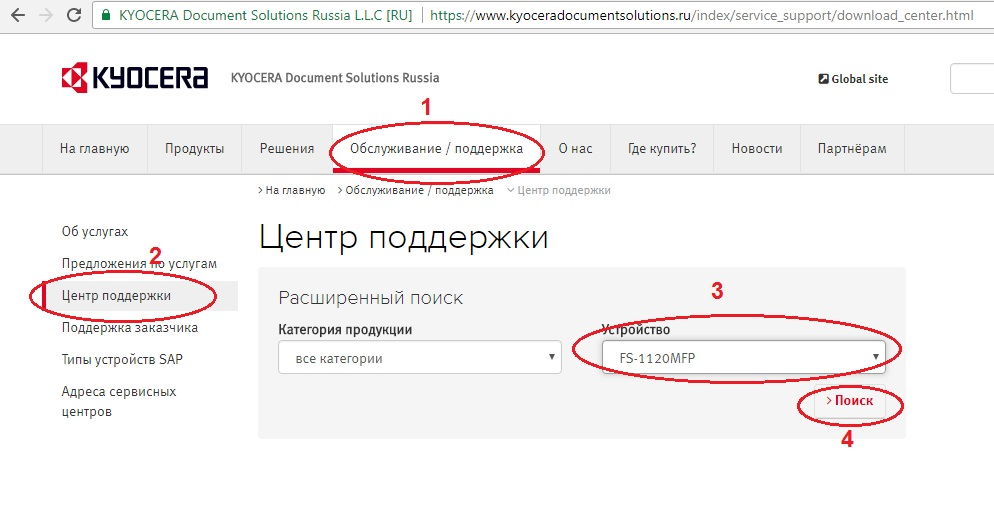
Pred seznamom voznikov izberite "Utilities" in prenesite program. Prenesite arhivirano datoteko, jo odprite s katerim koli arhivom (). Potem boste videli, da je datoteka v formatu ISO. Če želite odpreti ta format, morate napisati pripomoček na disk ali ga odprite prek navideznega pogona. V tem primeru mi pomaga orodje Daemon. Nato lahko namestite pripomoček ali ga uporabite brez namestitve.

Ko se program odpre, izberite razdelek »Vzdrževanje«, v središču okna se prikaže orodje za odjemalsko orodje, ga izberete in kliknite »Zaženi«. Odpre se novo okno, v katerem morate najti nastavitev bobna. Ne spomnim se natančno, to je v oddelkih "Device" ali "Service counters". Končno smo prišli do želene nastavitve. Tukaj zmanjšajte ali povečajte polnjenje (7 položajev stopnje napolnjenosti), dokler ne dosežete odličnega rezultata tiskanja.
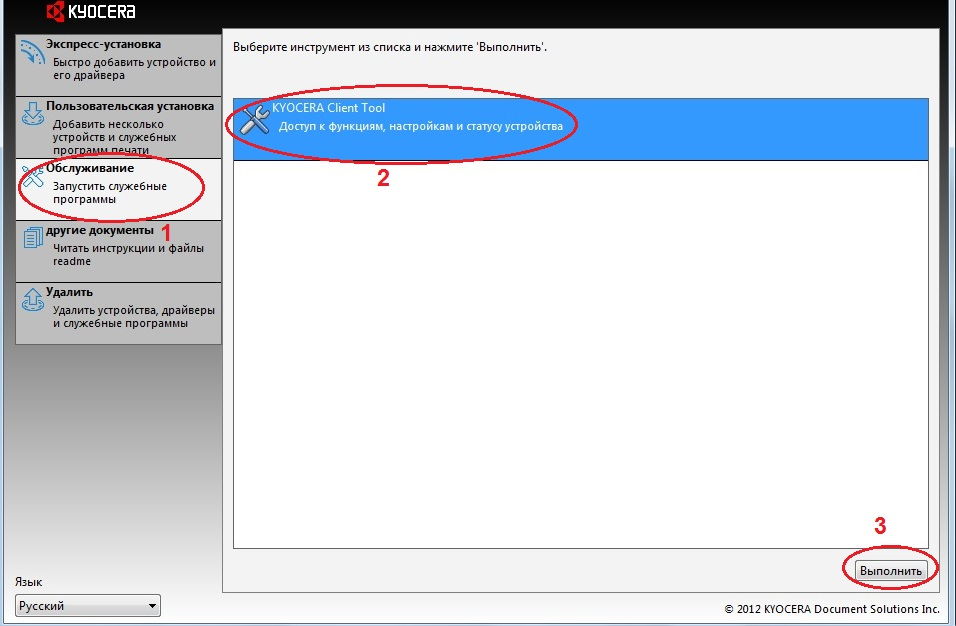
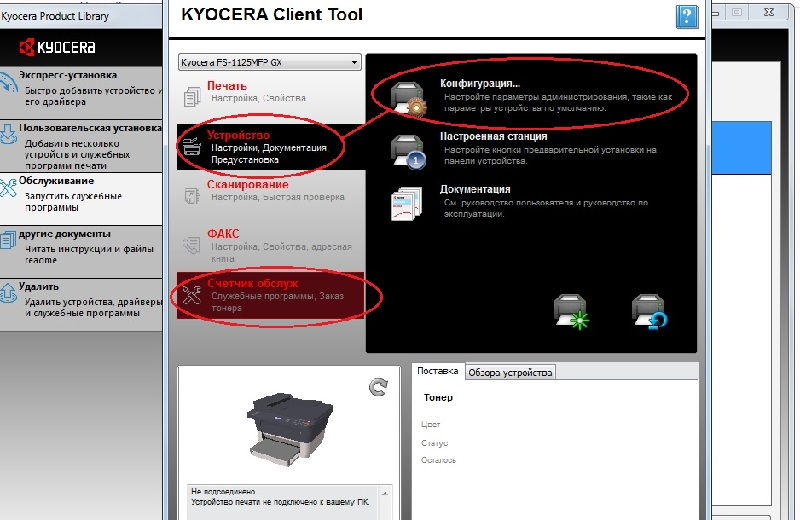
Ko sem prvič naletel na ta problem, nisem našel rešitve za dolgo časa, saj na internetu ni dovolj informacij o tej nastavitvi.
Celoten list je v točkah.
Ta problem je rešen tudi prek programa Kyocera Client Tools v istem odseku, kot je naboj bobna (opisan zgoraj). Tukaj igrajte s prilagoditvijo nadmorske višine.
Bledo pečat.
Ta problem se zgodi, prej ali slej, skoraj vsak tiskalnik, in vzrok ni obrabljena boben in zamašena razdalja med rezilom in magnetnega valja v enoti v razvoju. Again, tu je papirni prah, ki se meša s tonerjem in tvori (kokoši). Najpogosteje se to zgodi, ko stroj na tem MK prenaša več kot 50 000-70 000 listov. Za vrnitev sorazmerno normalne svetlosti odstranite razvojno enoto in očistite vrzel z zgibanjem papirja na polovico. Na začetku je papirja zelo težko hoditi po vrzeli, toda ko odstranite glavno plast zamaška, bo lažje vosek papirja. Na koncu zasukajte in preverite, kako se toner nanaša na gred. Če pride do madežev, jih obrišite s suho krpo.

Če je vaš stroj prenašal 100.000 tisoč ali več, je zaradi izbrisanega fotokonduktorja možno bledo tiskanje. V tem primeru najprej poskusite očistiti DV-1110, če ne pomaga, potem zamenjavo bobna ali celoten DK-1110 enota, temveč MK-1110.
Sporočilo: Neoriginalen toner.
To sporočilo se prikaže, ko ste ponovno napolnili kartušo, vendar ni spremenil čipa (ali imate poškodovan čip). V redkih primerih se lahko pri namestitvi novega združljivega (kitajskega) vložka prikaže. Ko se prikaže to sporočilo, tiskalnik blokira tiskanje. Ta problem se reši s hkratnim pritiskom dveh gumbov 3-5 sekund. Toda zapomnite si, če je tiskalnik pod garancijo in ponastavite to napako, se dogodek zabeleži v dnevnik tiskalnika in garancija ne bo odpravljena.
Na Kyocera FS-1020/1220 MFP pritisnite in držite tipko STOP in gumb načina.

Na MFP Kyocera FS-1025/1120/1125/1320/1325 MFP, da pritisnete in držite 3-5 sekund "STOP" gumb in "OK".

Na tiskalniku Kyocera FS-1040/1060 pritisnite in držite tipke "CANCEL" in "GO" (dva okrogla gumba).
Z nekaterimi težavami so možne dodatne rešitve, za katere ne vem ali pa sem jih že pozabil, in morda nisem opisal vseh običajnih težav. Zato, če vam ni težko pisati v komentarjih in pomagali bomo skupaj z drugim.
Pogosti težave z MFP Kyocera FS-1020/1025/1120/1125/1220/1320/1325, FS-1040/1060 posodobljeno: 9. avgusta 2017 avtor: admin


 Določanje frekvence s pomočjo aplikacij za Android
Določanje frekvence s pomočjo aplikacij za Android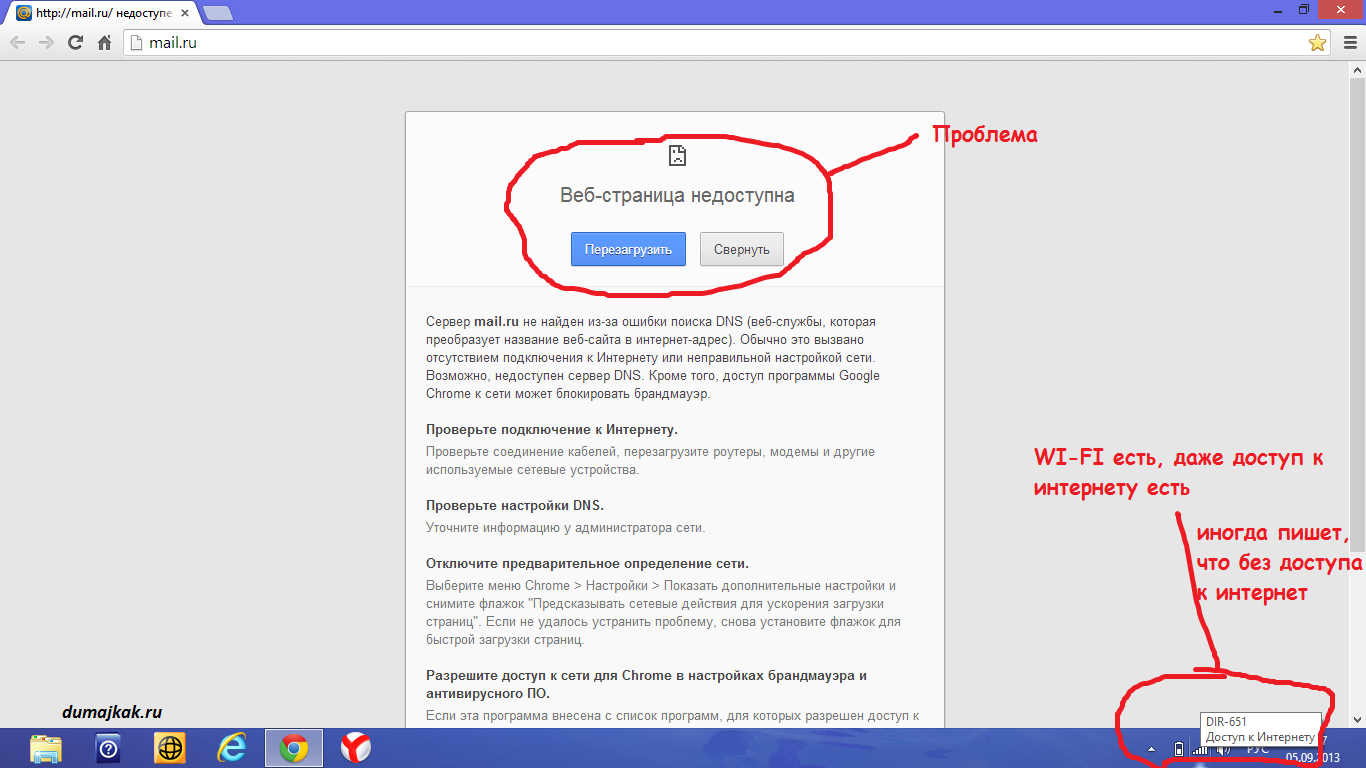 Težava z usmerjevalnikom D-Link?
Težava z usmerjevalnikom D-Link? Pregled razporeda sistema Windows
Pregled razporeda sistema Windows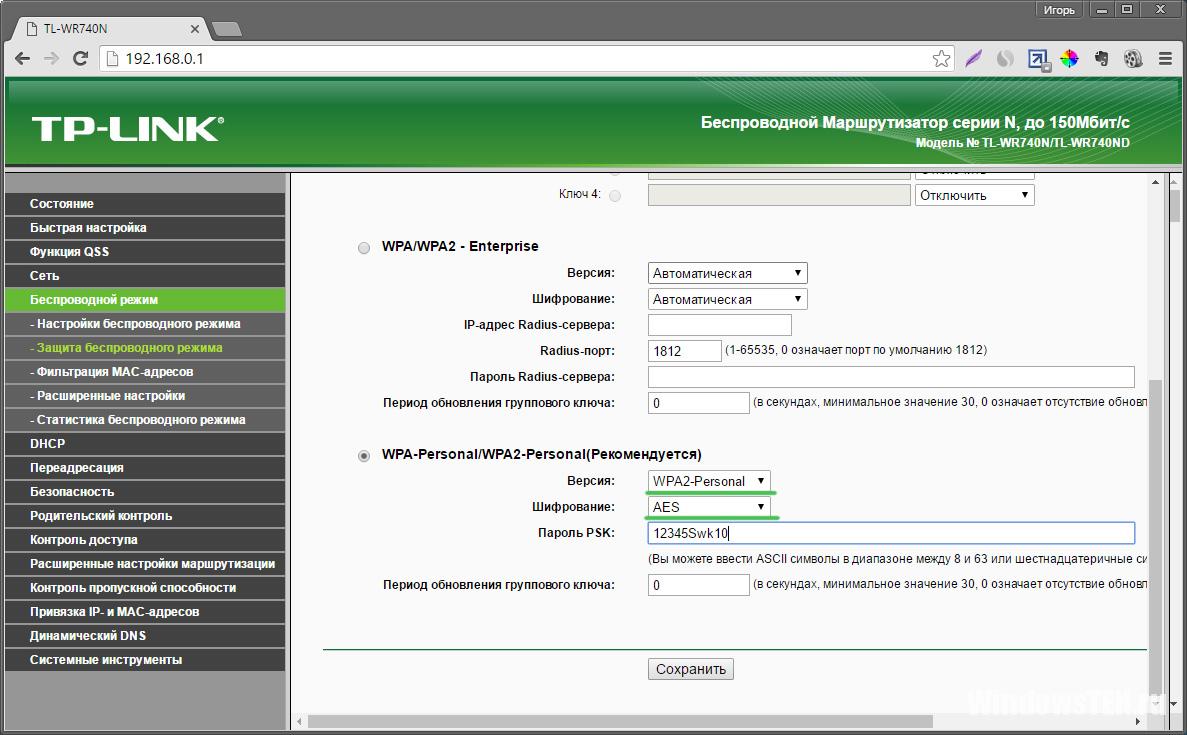 Zakaj usmerjevalnik zmanjša hitrost?
Zakaj usmerjevalnik zmanjša hitrost?